amiri
مدیر کل انجمن-
تعداد ارسال ها
148 -
تاریخ عضویت
-
آخرین بازدید
-
روز های برد
4
تمامی مطالب نوشته شده توسط amiri
-
ایجاد addon domain در هاست سی پنل یک هاست را خریداری کرده اید و میخواهید بر روی همین هاست چند سایت با دامنه های مختلف بالا بیاورید و آن ها را میزبانی کنید، با قابلیت addon domain یا دامنه ی اضافه در سی پنل میتونید بر روی هاست های cpanel چند دامنه اضافه کنید و روی هر کدام که دارای پوشه های مختلف هستند سایتی مجزا از هم بالا بیاورید. البته تعداد دامنه هایی که میتوانید بر روی هاست خود اضافه کنید بستگی به شرکت ارائه دهنده هاستینگ شما دارد. ممکن است شما addon domain را با پارک دامین یکی بدانید، باید بگویم که این دو با هم فرق دارند. به طور خلاصه در پارک دامین شما یک دامنه را بر روی هاست خود نام آن را اضافه میکنید و بعد کل سایت رو بر روی آن تنظیم میکنید ولی در ادان دامین شما دامنه را به هاست اضافه میکنید وبا این کار میتوانید در همین هاست یک سایت دیگر که به دامنه اصلی هیچگونه ربطی ندارد ایجاد کنید. نحوه ایجاد ادان دامین در سی پنل میخواهیم یک دامنه مثلا test.ir را به هاست خود که دامنه اصلی آن datadesign.ir است اضافه کنیم. در ادامه نحوه اضافه کردن را توضیح میدهم ولی نکاتی است که باید به شما بگویم، هنگامی که دامنه test.ir را اضاف کردیم برای این دامنه یک پوشه ای در بخش مدیریت فایل ها و در مسیر public_html با نام همین دامنه ایجاد می شود علاوه بر ایجاد پوشه در public_html ، همچنین sub domain مربوط به این دامنه هم داخل هاستتون ایجاد میشه و به صورت های زیر در دسترس خواهیم داشت : ١- test.persianwhois.ir ٢- test.persianwhois.ir/test ٣- test.ir جهت اضافه کردن یک دامنه در هاست قبل از هر چیزی باید به این نکته توجه داشته باشین که اگه دامنه ای میخواید به عنوان addon به هاستتون اضافه کنین باید ابتدا dns های اون هاست یا سرور مربوطه رو بر روی دامنه تنظیم کرده باشید. ١- وارد cpanel میشویم و از قسمت از قسمت Doamins بر روی گزینه Addon Domains کلیک میکنیم. ٢- در این مرحله از قسمت Create an Addon Domain موارد زیر رو تکمیل میکنیم: New Domain Name : نام دامنه مورد نظرمون رو در این قسمت وارد میکنیم. Subdomain : با کلیک در این قسمت ، به صورت اتوماتیک مقادیر لازم قرار می گیرن. Document Root : این قسمت هم به صورت اتوماتیک ایجاد میشه. گزینه Create an FTP Account associated Width This Addon Domain برای addon domain جدید اکانت FTP ایجاد میکنه. با انتخاب تیک این گزینه، ٣ گزینه زیر ظاهر میشه: الف ) FTP Username: این گزینه برای ایجاد نام کاربری اکانت FTP شما هستش. این فیلد نیز به صورت اتوماتیک مقدار دهی میشه. ب ) Password: رمز عبور لازم جهت اکانت FTP هست. پ ) Password(again): در این قسمت باید رمز عبور رو مجدد وارد کنین. ت ) Strength: رنگی که در این نوارنشان داده میشه میزان قابلیت اطمینان و قوی بودن رمز عبور انتخابی شما رو نشون میده. همچنین می تونید از دکمه Password Generator برای ایجاد یک پسورد بسیار قوی استفاده کنیم. ٣- با کلیک بر روی Add Domain کار تمام است. منبع https://persianwhois.com
-
نحوه کپی کردن و انتقال فایل ها در سی پنل
amiri پاسخی ارسال کرد برای یک موضوع در هاستینگ لینوکس ویژه پربازدید
نحوه کپی کردن و انتقال فایل ها در سی پنل گاها پیش می آید که بخواهید یک فایل را در هاست خود انتقال دهید که به این عمل move کردن میگویند و یا بخواهید از یک فایل کپی بگیرید که به این عمل copy کردن میگویند. در هنگام move کردن باید توجه کنید که فایل مقصد سالم است چون ممکن است بعد از انتقال مسیر دوم وجود نداشته باشد که با این احتمال با انتقال، هم فایل از محل اول حذف میشود و هم به محل دوم منتقل نمیشود که در کل فایل از بین میرود. اگر از copy برای انتقال استفاده کردید باید به این نکته توجه کرد که بعد از کپی کردن باید فایل را از محل اول حذف کنید. در غیر این صورت در آینده با پر شدن فضای هاست مواجه میشوید. مراحل رونوشت و انتقال یل در هاست cpanel تمامی مراحل برای کپی و انتقال دقیقا مشابه هم هستند. ١- از cpanel و File Manager وارد روت سایت یا همون public html میشویم. ٢- حال وارد محلی که میخواهیم فایل ها را کپی یا منتقل کنیم میشویم. از منوی بالا گزینه select all را برای انتخاب همه کلیک میکنیم. حال بروی فایل های انتخاب شده کلیک راست کرده و گزینه کپی یا انتقال را انتخاب میکنیم . یا از منوی بالا گزینه copy یا move را مزنیم. ٣- در پنچره ظاهر شده محلی که میخواهیم فایل ها کپی یا منتقل شوند را انتخاب میکنیم و در آخر گزینه move File یا copy File را میزنیم. با این کار فایل ها کپی یا منتقل میشوند. فقط توجه کنید اگر کپی را برای انتقال استفاده کرده اید باید در محل اول فایل ها را حذف کنید. منبع https://persianwhois.com -
تشریح منابع سخت افزاری و نرم افزاری هاست
amiri پاسخی ارسال کرد برای یک موضوع در هاستینگ لینوکس ویژه پربازدید
تشریح منابع سخت افزاری و نرم افزاری هاست یکی از مواردی که لازم است کاربران عزیز در خصوص آن اطلاعات کافی داشته باشند میزان منابع سخت افزاری و نرم افزاری هاست است. در واقع بواسطه شناخت این منابع می توان تناسب آن با میزان مصرف و مورد نیاز را تعیین کرد. البته می بایست توجه داشته باشید که میزان مصرف یک سایت بصورت کامل و دقیق قابل تعیین نیست اما قاعدتا می توان حدود تقریبی و نزدیک را بدست آورد. همین حدود تقریبی نیز کارساز بوده و می تواند در خرید هاست یا ارتقا آن تعیین کننده باشد. تفاوت منابع سخت افزاری و نرم افزاری هاست یکی از مواردی که باید به آن توجه داشته باشید این است که منابع بصورت نرم افزاری و سخت افزاری است. همچنین میزان فضا و ترافیک هاست جزو منابع سخت افزاری و نرم افزاری نیست. منابع سخت افزاری یعنی میزان اختصاص یافته پردازشگر، میزان رم، میزان IO به هاست و همچنین مقدار مجاز تعداد پردازش ها که یکی از فاکتورهای مهم تعیین کننده قیمت هاست است. اما منابع نرم افزاری میزان برخورداری هاست از سرویس ها می باشد که معمولا تاثیر آنچنانی روی قیمت ندارد. فضا و ترافیک نیز جزو دو دسته ذکر شده نیستند و بصورت مجزا تعیین می شوند. بنابراین نمی توان گفت کافی بودن فضا و ترافیک هاست به معنی کافی بودن منابع آن است! تصوری که برخی از کاربران دارند و تصور صحیحی نیست. تشریح عملکرد و تاثیر سایت بر منابع سخت افزاری همانطور که می دانید اغلب درخواست ها برای سایت مانند بازدید یک صفحه، ثبت نام، ورود و صدها مورد دیگر یک عمل پردازشی محسوب می شوند. این درخواست ها اغلب از طریق وب سرور به وب سرویس ها منتقل و عمل پردازش توسط سخت افزارها صورت می گیرد. برای تکمیل پردازش سخت افزارهایی نظیر سی پی یو ، رم ، هارد دیسک وارد کار می شوند و سرعت انجام پردازش ها به همه آنها بستگی دارد. نمی توان گفت چون سی پی یو قدرت پردازشی بالایی دارد پس درخواست ها سریعا انجام می شوند. باید توجه داشت که یک درخواست بصورت زیر پاسخ داده می شود: ارسال درخواست از سمت کاربر و دریافت درخواست توسط وب سرور انتقال درخواست از وب سرور به وب سرویس ها نظیر دیتابیس سرور و … انجام درخواست و بازگشت جواب به کاربر طی این سه مرحله CPU , RAM و هارد دیسک بصورت کاملا مستقیم درگیر می شوند. سی پی یو کار پردازش را بر عهده داشته، رم وظیفه نگهداری اطلاعات بصورت موقت را عهده دار بوده و عمل Input/Output نیز بر روی هارد دیسک نوشته می شود. اگر تناسب قدرت سخت افزاری نیز در سرور رعایت نشده باشد کارایی مناسبی نخواهیم داشت. برای مثال فرض کنید سی پی یو و رم جزو قدرتمندترین ها باشند اما هارد دیسک وضعیت و سرعت مطلوبی نداشته باشد. با توجه به اینکه درخواست مطرح شده به اتمام عملیات خواندن یا نوشتن وابسته است و سخت افزارهای دیگر منتظر اینکار می مانند عملکرد ضعیف یک سخت افزار روی تمام سیستم تاثیرگذار خواهد بود. به همین جهت در سال های اخیر از درایوهای پرسرعت SSD به جای هارد دیسک های با سرعت پایین استفاده می شود که موجب بالا رفتن سرعت و سریع شدن پاسخ به درخواست ها می شود. این موضوع در کل سبب می شود با توجه به سریع پاسخ داده شدن شدن درخواست بار کمتری به سرور در آن واحد تحمیل شود. کافی بودن فضا نشانه کافی بودن منابع نیست! حجم یا فضای هاست تنها برای مشخص نمودن میزان فضای مورد نیاز برای میزبانی فایل ها می باشد. ترافیک نیز میزان مصرفی هاست از ترافیک اینترنت کلی سرور است. در واقع اگر موارد ذکر شده را مانند کامپیوتر خودتان در نظر بگیرید میزان منابع سخت افزاری به سی پی یو، رم و مانند آنها وابسته بوده، میزان منابع نرم افزاری به حافظه مجازی و مانند آنها، میزان حجم به مقدار فضای هارد دیسک و میزان ترافیک مقدار اینترنت مورد استفاده برای خود. بنابراین می توان نتیجه گرفت هیچگاه کافی بودن فضا به معنی کافی بودن منابع هاست برای سایت نیست. تحلیل میزان مصرف منابع سایت از هاست تحلیل میزان مصرف منابع سخت افزاری و نرم افزاری و همچنین مدیریت آنها بصورت کامل در مقالات زیر ذکر شده است: بررسی میزان منابع مصرفی هاست مصرف بالای هاست از منابع سخت افزاری آموزش رفع مشکل مصرف بالای CPU هاست در وردپرس آموزش مشاهده میزان منابع مصرفی سایت در هاست سی پنل چرا هاست من مسدود شده است منبع https://persianwhois.com -
ip چیست و نحوه پینگ گرفتن هر سایتی به یک سرو وصله و اطلاعاتش اونجا ذخیره میشه اینجاست که IP استفاده میشه و سرور میتونه با اختصاص دادن یک IP منحصر به فرد به هر سایت، اون سایت رو از بقیه تمییز بده. البته بعضی از سایت ها به دلیل گستردگی که دارن، چندین IP دارن مثل سایت گوگل که دارای چندین سرور اختصاصی مخصوص به خودشه و تعداد زیادی IP داره. دقیقا مثل بعضی از افرادی که به علت گستردگی شغلیشون چند تا خط تلفن دارند. IP برای اینه که هر سایت داخل سرور قابل تشخیص باشه و دامنه برای اینه که اگر خواستیم به یک سایت دسترسی داشته باشیم دیگه لازم نباشه که IP اونو حفظ کنیم و بتونیم به راحتی با وارد کردن نام اون سایت بهش دسترسی پیدا کنیم. ping یا پینگ دستوری است که میتواند بسته های tcp/ip را بین دو کامپیوتر ارسال کند و نتایج این ارسال را به ما نشان دهد و ما نیز با استفاده از نتایج این دستور میتوانیم از روشن یا خاموش بودن سیستم ها که با یک ip به اینترنت متصل هستند به عبارتی همان سرور یک سایت یا یک سرویس اینترنتی مطلع شویم و ضمن آن سرعت اتصال آن سرور یا سایت به سیستم خودمان را ارزیابی کنیم. اموزش ping گرفتن ابتدا از منوی (start) قسمت (accessories)گزینه (command prompt) انتخاب کنید ، سپس خط زیر را در محیط کامند تایپ نمایید .(از چپ به راست ) Ping (space)217.218.155.155(space)-t و گزینه ENTER در ویندوز ۷ میتوانید در بخش سرچ عبارت (cmd)را تایپ کنید تا وارد محیط کامند شوید. اگر به مقدار time توجه کنید ، میبینید عبارت time درحال تغییر هست و هر بار یک مقداری را نشان میدهد که این نشان دهنده مدت زمانی است که طول می کشد یک پژواک صورت بگیرد- رفت و برگشت- یعنی مدت زمانی است که طول می کشد یک پاکت Packet به سرور سایت برسد و یا برعکس و کم و زیاد شدن مقدار آن هم میتواند بدلیل ترافیک شبکه و یا ضعف در اینترنت و ISP و یا حتی فاصله و تعداد گذرگاه ها باشد. حال هرچقدر زمان time بیشتر باشد یعنی مدت زمان بیشتری طول میکشد تا اطلاعات از سرور سایت بدست ما برسد. گاهی اوقات با نتیجه timed out مواجه میشویم که این به این معناست که سروری که مورد پینگ قرار گرفته است فعال نیست و یا ارسال پاکت به آن و دسترسی به آن امکان پذیر نیست و یا زمان آن انقدر طولانی است که منقضی میشود و از تعداد HOP بیشتر از حد مجاز عبور کرده است و ناکام بازمیگردد و اتصال برقرار نمیشود. توضیح :اگر مقدار عددtimeکمتراز ۱۰۰ باشه شما از اینترنت با سرعت خوبی بهره مندید. منبع https://persianwhois.com
-
- ip چیست و نحوه پینگ گرفتن
- اموزش ping گرفتن
-
(و 1 مورد دیگر)
برچسب زده شده با :
-
تغییر پلن یک یوزر در نمایندگی چنانچه مایل به تغییر مشخصات یک یوزر ( برای مثال فضا ، پهنای باند ، تعداد پارک دامنه و ...) هستید ، ابتدا یک پکیج با مشخصات دلخواه جدید بسازید: سپس طبق آموزش زیر آن را به یوزر مورد نظر اختصاص دهید : 1- وارد list accounts شده و روی علامت + کنار یوزر مورد نظر خود کلیک کنید . 2- روی گزینه change plan کلیک کنید . 3- در صفحه بعد پکیج مورد نظر که میخواهید به آن اختصاص دهید را انتخاب کرده و upgrade/Downgrade کلیک کنید . منبع https://persianwhois.com
-
- تغییر پلن یک یوزر در نمایندگی
- نمایندگی هاست
-
(و 1 مورد دیگر)
برچسب زده شده با :
-
با سلام و احترام خدمت کلیه مشترکین محترم شرکت ورلدباس؛ متاسفانه در هفته اخیر شاهد تشدید حملات بات های سرگردان اینترنتی به بسیار از سایت های میزبانی شده بر روی هاست اشتراکی و نمایندگان و سرورهای مجازی بودیم، هر چند که تمامی خدمات را در بر می گیرد و به صورت کلی هر وب سایتی که در اینترنت فعال باشد از این حملات در امان نخواهد بود. آسیب ها : این حملات آسیب های جدی در مرحله اول به پایگاه داده سایت سپس ارسال شدید اسپم و ایمیل و اسیب رساندن به سرور می شود. علت: طراحان و راه اندازان وب سایت های اینترنتی باید به این نکته توجه کنند، برای هر فرم (ثبت نام، ارتباط با ما، ورود کاربران و غیره ...) میبایست حتما برای این که ربات و انسان در فرم ها تشخیص داده شوند، فیلد اضافه ای در فرم اضافه می کنیم که به آن کپچا (CAPTCHA) می گویند. متاسفانه بسیاری از سایت ها به علت راه اندازی شخصی توسط فرد و به علت عدم اگاهی بر روی این فرم ها هیچ کد امنیتی تنظیم نمی کنند و شاهد حملات متعدد بات ها بر روی این وب سایت ها هستیم و ضمن اینکه دیتابیس وب سایت را از دیتاهای بی ارزش پر کرده و تخریب میکنند باعث ارسال شدید ایمیل و اسپم شده و ایپی سرور را بلک لیست قرار می دهند که باعث بروز مشکل برای ارسال ایمیل سایر کاربران روی سرور مذکور می شوند و همچنین صف ارسال ایمیل های سرور را به کل مختل می کنند. راه حل: کلیه وب سایت هایی که از فرم هایی که اطلاعات در آن وارد میشود تقاضا داریم، برای حل این مشکل اقدام به نصب کپچا نمایند. بیشتر مشترکین از سیستم وردپرس استفاده می کنند، شما با دانلود افزونه کپچا و نصب و فعالسازی آن، فیلد کپچا را به فرم های وردپرس به راحتی میتوانید اضافه کنید. پر کردن این فیلد اضافه، برای ربات ها که از هوش انسانی برخوردار نیستند ممکن نیست. انواع کپچا ها: شاید انواع مختلفی از کپچا را تا کنون تجربه کرده باشید. نمایش تصاویری مخدوش که به سختی می توان حروف را از آن تشخیص داد، متداول ترین نوع کپچا می باشد. حل معادله امنیتی مثل یک حاصل جمع ساده برای پر کردن فیلد کپچا نیز یکی دیگر از انواع کپچا می باشد. در ادامه انواع متداول کپچا لیست شده اند. کپچای تشخیص حروف مخدوش موجود در تصویر بهترین افزونه کد امنیتی برای وردپرس از نظر محبوبیت پیدا کردن تصویر پاسخ از میان چند تصویر پاسخ به یک معادله امنیتی ریاضی دومین کپچای سه بعدی که برای انسان هم تشخیص آن مشکل است! بهترین افزونه کد امنیتی برای وردپرس از نظر درجه سختی کپچای شامل تصاویر تبلیغاتی کپچای پازلی مثل کشیدن یک قطعه تصویر در جای خودش و… معرفی و آموزش: شما کاربران گرامی میتوانید از انجمن پرشین هویز در تاپیک "آموزش ساخت کپچا در وردپرس" و "3 روش موثر برای جلوگیری از حمله رباتی (Bot Attcak) روی وب سایت" اطلاعات بیشتر کسب کنید. در صورت نیاز به راهنمایی یا کمک بیشتر، کارشناسان فنی ما در خدمت شما هستند. نمایندگان محترم، لطفا به کاربران خود اطلاع رسانی لازم را داشته باشند. با تشکر کادر فنی شرکت ورلدباس منبع https://cp.persianwhois.com/cp/index.php?rp=/announcements/196/------.html
-
- تشدید حملات بات ها
- تشدید حملات بات ها در هفته اخیر
-
(و 1 مورد دیگر)
برچسب زده شده با :
-
آماده سازی vps برای میزبانی وب منظور از میزبانی وب یا خدمات هاستینگ، سرویسی است که وبسایت شما را در دسترس کاربران قرار میدهد. هدف این است که وبسایت شما توسط دیگران در اینترنت دیده شود. به منظور تحقق این هدف، شما باید اطمینان حاصل کنید که سایت خود را برروی سروری فعال کرده اید که 24 ساعت روز و 7 روز هفته پویا میباشد. این سرور همان میزبانی وب است. تمامی فایلها و کدها برروی هاست ذخیره شده و زمانیکه بازدیدکنندگان به سایت شما وارد میشوند اطلاعات را از آنجا دریافت میکنند. انواع میزبانی وب 1- میزبانی وب اشتراکی در این روش شما به همراه افراد دیگری در سرور اصلی و فضای قابل استفاده شریک میشوید، تمامی منابع میزبانی وب مشترک بوده و سهم افراد از پیش تعیین نشده است. مزایا: ارزان و آسان برای استفاده تامین امنیت و نگهداری توسط ارائه دهنده میزبانی وب پشتیبانی فنی معایب: در این سیستم به صورت اشتراکی از منابع استفاده میشود به همین دلیل استفاده بیش اندازه یکی از سایتها باعث افت سرعت سایتهای دیگر بر روی سرور خواهد شد. نسبت به میزبانی وب اختصاصی انعطاف پذیری و امکانات کمتری در اختیار دارید . 2- میزبانی وب اختصاصی مجازی VPS در این روش میزبانی وب ، یک سرور اصلی بوسیله نرم افزار بعنوان چند سرور اختصاصی مجزا به کاربران سرویس میدهد و تنها با استفاده از یک کامپیوتر میتوان بصورت مجازی چند سرور اختصاصی ایجاد کرد. درواقع این روش ترکیبی از میزبانی وب اشتراکی و اختصاصی است که در آن شما پهنای باند مخصوص به خود را خواهید داشت که از یک سرور مشترک تامین میشود ولی سهم هرکس برای استفاده از منابع مشخص است. مزایا: ارتقای اسان هزینه پایین تر نسبت به هاست های اختصاصی سرعت بالا در فعال سازی و انجام تنظیمات معایب: شما باید تا حدی اطلاعات فنی داشته باشید پشتیبانی از طرف ارائه دهنده میزبانی وب کمتر خواهد بود هزینه های پنهان هزینه کنترل پنل دایرکت یا cpanel هزینه کانفیگ در صورت نیاز فضای Backup گیری جداگانه 3- میزبانی وب اختصاصی میزبانی وب اختصاصی انتخاب مناسبی برای سایتهای بزرگ و پر بازدید، شرکتهای بزرگ، سازمانها و مراکز دولتی می باشد. چنانچه ترافیک سنگین برروی سایت خود دارید و نیاز به RAM و CPU بیشتری احساس میکنید میزبانی وب اختصاصی را انتخاب کنید. مزایا: فضای ذخیره سازی و پهنای باند بسیار بالا انعطاف پذیر و قابل تغییر متناسب با نیاز شما IP اختصاصی دسترسی کامل به مدیریت سرور معایب: هزینه بالا در مقایسه با میزبانی وب اختصاصی مجازی vps و هاست های به اشتراک گذاشته شده برای اداره کردن هاستینگ نیازمند سطح بالایی از دانش فنی هستید چگونه میزبانی وب خود را انتخاب کنیم؟ برای انتخاب مناسب ترین شرکت ارائه دهنده میزبانی وب و نوع سرویس باید 8 نکته زیر را در نظر بگیرید. موقعیت جغرافیایی انتخاب یک میزبانی وب در موقعیت جغرافیایی مخاطبان اهمیت زیادی دارد زیرا در سرعت سایت شما تاثیر گذار بوده و به بهینه سازی سایت شما در موتورهای جستجو کمک میکند. بعنوان مثال اگر کاربران سایت شما همه از کشور آلمان هستند همکاری با یک شرکت میزبانی وب در هند نمیتواند انتخاب چندان مناسبی باشد. پشتیبانی مطمئن شوید که شرکت میزبانی وب شما پشتیبانی از طریق ایمیل، چت و تلفن را بخوبی ارائه میدهند. منبع http://persianwhois.com
-
- چگونه میزبانی وب خود را انتخاب کنیم؟
- انواع میزبانی وب
-
(و 1 مورد دیگر)
برچسب زده شده با :
-
مشاهده آمار در cpanel در سی پنل بخشی وجود دارد به نام metrics که به شما اجازه مي دهد به آمارهايي در مورد وب سايت و بازديدكنندگان تان دسترسي پيدا كنيد . مثلا چه مقدار از FTP يا پهناي شما مورد استفاده قرار گرفته است و يا كاربران چه فايلهايي را از وب سايت شما گرفته اند. Analog Stats Analog Stats مي تواند اطلاعاتي ساده اي در مورد تعداد بازديدكنندگان سايت را براي شما مشخص كند . Analog Stats سريع و در عين حال راهنماي خوبي براي نشان دادن اطلاعات ساده مي باشد مثلا اینکه در طول يك ماه به خصوص چه مقدار بازديد كننده از وب سايت شما بازديد كرده اند. 1 - روي گزينه Analog Stats كليك كنيد. 2- روی گزینه view جلوی نام دامنه مورد نظرتان کلیک کنید . 3- براي دستيابي به آمار مربوط به ماه خاصی روي نام ماه مورد نظر خود كليك كنيد. Webalizer Webalizer اطلاعات و آمار مربوط به سايتتان را مي تواند بصورت نمودارهاي كاملا دقيق براي شما نشان دهد و براي وارد شدن به اين قسمت روي Webalizer كليك كنيد. Latest Visitors در اين قسمت اطلاعات مربوط به عملكرد بازديد كننده های نهايي از سایتتان به شما نشان داده مي شود. پهناي باند ( Bandwidth ) در اين قسمت مي توانيد مقدار مصرف پهناي باند سايتتان را مشاهده كنيد مثلا پهناي باند براي HTTP ( براي سايت ) POP ( براي ايميل ) و چنانچه سيستم مديريت محتوای شما از FTP پشتيباني كند ميزان مصرف پهناي باند براي FTP را هم نشان مي دهد. 1- روي گزينه Bandwidth كليك كنيد. 2- براي ديدن مقدار مصرف انواع پهنای باندها روي نام آن کلیک کنید. قسمت های مختلفی که مصرف پهنای باند آنها قابل بررسی است به شرح زیر است : HTTP usage IMAP usage POP3 usage SMTP usage FTP usage Error logs در اين قسمت آخرين خطاهايي كه براي سايت شما بوجود آمده است نمايش داده مي شود . اين قسمت مي تواند براي شما بسيار مهم باشد زيرا بوسيله اين سرويس مي توانيد از مشكلات سايتتان مثلا درست نبودن لينك يا اجرا نشودن فايلها و ... آگاه شده و آنها را اصلاح نمائيد. براي رفتن به اين قسمت روي Error logs كليك كنيد. Awstats در این بخش می توانید جزییاتی مانند ترافیک استفاده شده ی وبسایت، تعداد بازدید های انجام شده و … را مشاهده کنید. در ادامه به توضیح مهم ترین بخش های این قسمت می پردازیم: – در بخش اول می توانید هر یک از ماه های مورد نظر خود را انتخاب کنید. – سپس نمایی کلی از تعداد بازدید کننده ها، بازدید ها، صفحه های بازدید شده و ترافیک استفاده شده نشان داده می شود. – در بخش Monthly history آمار فوق به تفکیک هر ماه نشان داده می شود. – در بخش Days of month آمار فوق به تفکیک روز های ماه انتخابی نشان داده می شود. – در بخش Days of week آمار فوق به تفکیک روز های هفته نشان داده می شود. – در بخش Hours آمار فوق به تفکیک هر ساعت نشان داده می شود. – در بخش Locales آمار فوق به تفکیک کشور های با بیشترین بازدید نشان داده می شود. – در بخش Hosts آمار فوق به تفکیک IP های با بیشترین بازدید نشان داده می شود. – در بخش Authenticated users آمار فوق به تفکیک بازدید های انجام شده توسط کاربران شناخته شده نشان داده می شود. بازدید های این بخش با عنوان Others معمولا مربوط به Bad Bot ها می باشد که اغلب ترافیک بسیار بالایی را مصرف می کنند. – در بخش Robots/Spiders visitors آمار های فوق به تفکیک ربات های موتور های جستجو نشان داده می شود. – در بخش Visits duration آمار فوق به تفکیک مدت زمان انجام بازدید ها نشان داده می شود. – در بخش File type آمار فوق به تفکیک فرمت فایل های بازدید شده نشان داده می شود. – در بخش Pages-URL آمار فوق به تفکیک آدرس های دارای بیشترین بازدید نشان داده می شود. – در بخش Operating Systems آمار فوق به تفکیک بیشترین سیستم عامل بازدید کننده نشان داده می شود. – در بخش Browsers آمار فوق به تفکیک بیشترین مرورگر های بازدید کننده نشان داده می شود. Webalizer FTP این بخش، گزارش های متعددی شامل انواع نمودار ها و جداول حاوی تمامی اطلاعات افرادی که به وبسایت شما با استفاده از FTP دسترسی داشته اند، جمع آوری و تولید می کند. منبع https://persianwhois.com
-
- هاست لینوکس
- بازدید و امار در کنترل پنل
-
(و 1 مورد دیگر)
برچسب زده شده با :
-
راه اندازی بات تلگرام با استفاده از فلاسک Flask و پایتون در سی پنل
amiri پاسخی ارسال کرد برای یک موضوع در هاستینگ لینوکس ویژه پربازدید
راه اندازی بات تلگرام با استفاده از فلاسک Flask و پایتون در سی پنل ابتدا از Lets Encrypt موجود در cPanel یک ssl رایگان بر روی دامنه مورد نظر نصب کرده و سپس از Python selector اقدام به نصب فریم ورک و ماژول تلگرام می کنیم : سپس فایل web.py حاوی کد های فلاسک برگرفته از مثال نمونه را ایجاد میکنیم : from flask import Flask, request import telegram # CONFIG TOKEN = 'YOUR_BOT_API' HOST = 'YOURDOMAIN.COM' global bot bot = telegram.Bot(TOKEN) app = Flask(__name__) @app.route('/') def hello(): return 'Hello World! :)' @app.route('/' + TOKEN, methods=['POST']) def webhook(): try: update = telegram.Update.de_json(request.get_json(force=True),bot) bot.sendMessage(chat_id=update.message.chat.id, text='Hello, there'.encode('utf-8')) except Exception as e: return str(e) return 'OK' @app.route('/set_webhook', methods=['GET', 'POST']) def setWebhook(): s = bot.setWebhook(webhook_url='https://%s/%s' % (HOST,TOKEN)) if s: return "webhook setup ok" else: return "webhook setup failed" اکنون لازم است با ایجاد فایل passenger_wsgi.py فایل web.py را به وب سرور برای اتصال معرفی کنیم : from web import app as application در نهایت پایتون را از کنترل پنل python selector رستارت می کنیم . اکنون با مراجعه به https://yourdomain.com باید hello world ! به درستی نمایش داده شود و با رفتن به آدرس https://yourdomain.com/set_webhook باید پیام webhook setup ok نمایش داده شود. همچنین با ارسال یک درخواست json تست به : https://yourdomain.com/TOKEN نباید خطایی نشان داده شود و باید پیام ok نمایش داده شود. این درخواست test را می توان با کتابخانه requests پایتون فرستاد: import requests requests.post("https://yourdomain.com/TOKEN",json={'test':'test'}).content http://persianwhois.com -
فرق بین گوگل ادسنس و یوتیوب گوگل ادسنس یا به انگلیسی Google AdSense، یکی از سرویسهای رایگان تبلیغاتی گوگل است که به ناشران تبلیغ در Display Network اجازه میدهد تا تبلیغهای متنی، تصویری/بنری، ویدئویی یا هر نوع تبلیغ چند رسانهای که با محتوا و مخاطبان سایتشان ارتباط دارد را بر روی وبسایت خود قرار دهند و از طریق نمایش این تبلیغات کسب درآمد کنند. اگر به وبسایتهای معروف انگلیسی زبان مراجعه کرده باشید، متوجه تبلیغات بنری یا ویدئویی در گوشه و کنار آنها شدهاید. خب، این تبلیغات در حقیقت، همان تبلیغات گوگل ادسنس هستند. تبلیغات موجود در ادسنس، توسط گوگل دستهبندی و مدیریت میشوند. کسب درآمد از گوگل ادسنس بر اساس دو روش CPM (پرداخت به ازای بازدیدکننده) و CTR (میانگین تعداد کلیک) صورت میگیرد. در روش نخست، بازدیدکنندگان وبسایت و در روش دوم، تعدادِ کلیک بر روی تبلیغ مورد توجه قرار میگیرد. هر دو روش نیز در افزایش درآمد بسیار مؤثر هستند. اما بر اساس تجربه، بیشتر مدیران وبسایتها به CPM بیشتر توجه میکنند زیرا با تمرکز بر روی آن نه تنها ترافیک وبسایت خود را افزایش میدهند، بلکه رتبه سایت خود در نتایج جستجو را نیز بهبود میبخشند. شاید برای کسانی که نخستین بار است نام گوگل ادسنس را میشوند کمی عجیب و پیچیده به نظر رسد. اما کسب درآمد با این سرویس را میتوان به سه مرحله کلی خلاصه کرد: یک وبسایت (به زبان غیر فارسی) راهاندازی کنید و دامنه IR نباشد از طریق تولید محتوای جذاب و رعایت اصول سئو، بازدیدکننده جذب کنید. هویز دامنه و بازدید سایت خارجی باشد. و در نهایت، با ثبتنام و قرار دادن تبلیغات گوگل ادسنس در سایت خود، کسب درآمد کنید. کسب درآمد از یوتیوب بسیار جذاب است. خصوصا چون پای ویدیو در میان است. ویدیو که یکی از بهترین ابزارهای ارتباطی در دنیاست. یوتیوب به ازاری دیده شدن ویدیوهای شما حاضر است به شما پول بدهد. یکی از بهترین راه ها این است که به کمک آشنا و دوستی که در خارج از کشور داریم در یوتیوب عضو شویم و یک کانال راه اندازی کنیم. توجه داشته باشید تمام مراحل را پارتنری که در خارج داریم انجام بده بهتر است. و بعد از آن شما را به عنوان یکی از مدیران کانال انتخاب می کند. خیلی ساده است، فقط کافیه ایمیل شما را به عنوان یکی از مدیران ثبت کند. در حال حاضر، شرکت گوگل 6 کشور کریمه، کوبا، ایران، سوریه، سودان و کره شمالی را تحت تحریم قرار داده است و برای کسب درامد از گوگل باید یک حساب جدید با یک شماره تلفن که مربوط به 6 کشور بالا نباشد افتتاح کرده سپس تمامی موردی های (لاگین به اکانت) نیز باید به غیر از این 6 کشور باشد. به صورت روشن تر شما باید یک حساب گوگلی افتتاح کنید که تحت تحریم شرکت گوگل نباشد و برای فعالیت در ان حتما نباید با ایپی این ایران یا پنج کشور تحریم دیگر وارد حساب شوید، در غیر این صورت گوگل به حساب شما هنگام ارسال درخواست کسب درامد مشکوک می شود. کانال شما باید تمامی شرایط و قوانین گوگل را رعایت کرده باشید، کانال شما می بایست حداقل 1000 سابسکرایبر و 4000 ساعت واچ تایم داشته باشد. درآمد حاصل از نمایش تبلیغات گوگل ادسنس از طریق چک یا واریز اینترنتی به حسابی که در هنگام ثبتنام وارد کردهاید، پرداخت میشود. در صورتی که با شرکت پرشین هویز در حال همکاری هستید این قسمت توسط ما تنظیم میشود و درامد شما به صورت چک به شرکت ما در خارج کشور وصول می گردد و پس از کسر کارمزد ها به اطلاع شما برای تبدیل به ریال و واریز به حساب شما می رسد. منبع https://persianwhois.com
-
- یوتیوب
- گوگل ادسنس
-
(و 1 مورد دیگر)
برچسب زده شده با :
-
اطلاعیه انتقال سرور هاست اشتراکی و نمایندگان / خرابی دیتابیس سرور
amiri پاسخی ارسال کرد برای یک موضوع در اخبار و اطلاعیه ها
اطلاعیه انتقال سرور هاست اشتراکی و نمایندگان / خرابی دیتابیس سرور ضمن عرض سلام و احترام خدمت کلیه مشترکین شرکت ورلدباس، متاسفانه شب گذشته در سرور دیتابیس هاست اشتراکی و نمایندگی دچار مشکل فنی شدید سمت هارد دیسک شدیم و پس از تلاش 24 ساعت کادر فنی شرکت و شرکت های فنی رابط ما موفق به برگرداندن سرور به حالت عادی به علت خرابی شدید هارد دیسک نشدیم. ضمن عرض پوزش بابت مشکل رخ داده، سرور قدرتمند جدیدی در حال ستاپ شدن است که پس از تنظیمات اولیه از ابتدای امشب عملیات ریستور بک آپ از سرور اختصاصی و مرکزی بک آپ ما به صورت خودکار روی سرور جدید اغاز خواهد شد. خوشبختانه به دلیل دسترسی به آخرین بکاپ ها هیچ جای نگرانی برای از دست رفتن اطلاعات وجود ندارد. نمایندگان عزیز، نیاز است نام سرورهای خود را به ایپی های جدید همسان با شرکت بروز کنند تا اتصال به سرور جدید انجام گردد تا پس از ریستور بک آپ وب سایت های زیر مجموعه انها در دسترس قرار گیرد. ضمن تشکر از همکاری و همیاری شما، این خبر به صورت دائم بروز رسانی خواهد شد. مشترکین هاستینگ اشتراکی و نمایندگان محترم، برای پیگیری وضعیت سرور از بخش "وضعیت شبکه" مشکل را دنبال کنند مشخصات سخت افزاری سرور جدید به شرح زیر است : ریستور کلیه اکانت ها به پایان رسید. لطفا مشکلات خود را برای ما از طریق سامانه پشتیبانی تیکت بفرمایید. لازم به یاداوری است، دیتابیس سرور به صورت داخلی "localhost" می باشد و می بایست حتما تنظیمات کانفیگ شما روی این مقدار تنظیم باشد. ایپی سرور جدید ما : 94.130.1.229 - جهت ارائه به بانک برای اتصال درگاه (به جز سرویس های دارای ایپی اختصاصی) و استفاده از خدمات میزبانی و .... از اینکه صبورانه ما را یاری دادید متشکریم تیم فنی ورلدباس منبع http://persianwhois.com -
اطلاعیه انتقال سرور پربازدید با سلام و احترام، به استحضار مشترکین عزیز شرکت ورلدباس میرساند، برای افزایش کیفیت، سرعت و بهروی خدمات میزبانی وب، در روز جمعه صبح (شب پنج شنبه) مورخ 24 اسفند ماه 1397 کلیه سرویس های میزبانی وب هاست ویژه/پربازدید به مقصد سرور جدید انتقال داده خواهد شد. سرور جدید دارای پردازنده 12 هسته ای شرکت اینتل و هارد دیسک های پرسرعت Nvme با پورت اختصاصی 1Gbps می باشد. انتقال به صورت خودکار انجام می گردد اما کاربران نیاز است پس از انتقال به سرور جدید مقدار دیتابیس خود را در فایل کانفیگ از "mysql2.persianwhois.com" به "localhost" تغییر دهند تا اتصال به دیتابیس برقرار گردد. ایپی سرور جدید متاقبا اعلام می گردد و وب سایت های دارای ایپی اختصاصی پس از تخصیص و تنظیم ایپی ها منتقل خواهند شد. با تشکر، گروه فنی شرکت ورلدباس مشخصات سخت افزاری سرور جدید به شرح زیر است : شروع انتقال اکانت ها راس ساعت 23:59 دقیقه اغاز شده و تا چند ساعت دیگر انتقال به پایان می رسد. لطفا مشکلات خود را برای ما از طریق سامانه پشتیبانی تیکت بفرمایید. لازم به یاداوری است، دیتابیس سرور به صورت داخلی "localhost" می باشد و می بایست حتما تنظیمات کانفیگ شما روی این مقدار تنظیم باشد. ایپی سرور جدید ما : 94.130.1.229 - جهت ارائه به بانک برای اتصال درگاه (به جز سرویس های دارای ایپی اختصاصی) و استفاده از خدمات میزبانی و .... انتقال صبح امروز (جمعه 24 اسفند 97) به اتمام رسیده است. سرور با ایپی ادرس "5.9.148.79" بزودی از دسترس خارج خواهد شد. تمامی کاربران باید روی سرور با ایپی "94.130.1.229" قرار داشته باشند. منبع https://persianwhois.com
-
- اطلاعیه انتقال سرور پربازدید
- انتقال سرور پربازدید
-
(و 1 مورد دیگر)
برچسب زده شده با :
-
دیتاسنتر او وی اچ OVH دیتاسنتر او وی اچ در سال 1999 توسط فردی به نام “Octave Klaba” و با کمک سه عضو خانواده (هنری، هالیون و میروسلا) تاسیس شد. در اکتبر سال 2016، گزارش شده است که این شرکت 250 میلیون دلار برای گسترش بیشتر شرکت خود در سطح بین الملل صرف کرده است. شرکت OVH بیش از 1000 میلیون دلار ارزش دارد و تنها در سال مالی 2016، به میزان 320 میلیون یورو درآمد داشته است. این شرکت یکی از بزرگترین دیتاسنترهای جهان می باشد که در بیشتر کشورهای پیشرفته به ارائه خدمات می پردازد. OVH نام عظیم ترین دیتاسنتر در اروپا ، نامی آشنا برای صنعت IT در جهان و به خصوص قاره اروپا این دیتاسنتر با داشتن بیش از 1000پرسنل یکی از قوی ترین مراکز داده در جهان به شمار می آید این مرکز داده عظیم اعلام نموده است که توانایی نگهداری 400 هزار سرور را دارد ، یکی از مزیت های مرکز داده OVH مجهز بودن به فایروال های امنیتی پیشرفته میباشد ، هاست نتورک با توجه به نیاز کاربران ایرانی در حال حاضر امکان ارایه خدمات میزبانی ، سرور مجازی و سرور اختصاصی در این دیتاسنتر را برای کاربران خود فراهم آورده است. از سال 2018، دیتاسنتر او وی اچ، دارای 27 مرکز داده در 19 کشور می باشد که از 300،000 سرور، میزبانی می کند. این شرکت، خدمات محلی مانند دفاتر خدمات مشتری را در بسیاری از کشورهای اروپایی و همچنین در آمریکای شمالی و آفریقا ارائه می دهد. او وی اچ یکی حامیان مالی پروژه “بیایید رمزگذاری کنیم” (Let’s Encrypt) می باشد. در ارائه سرویس سرور اختصاصی فرانسه و کانادا از سخت افزار های پر قدرت در دیتاسنتر OVH هست سرعت پورت ارتباطی هر یک از سرور ها ۱GBPS برابر با ۱۰۰Mb در ثانیه است, بنابراین علاوه بر کیفیت, تمامی سرویس ها از قدرت پردازش بسیار مطلوبی برخوردار است. نکاتی در مورد دیتاسنتر او وی اچ OVH در دنیای هاستینگ و میزبانی وب ، دیتاسنتر OVH همواره یکی از بزرگ ترین و مرغوب ترین سرویس دهندگان و فروشندگان سرور اختصاصی و خدمات هاستینگ به مشاور میرود . شهرت کمپانی فرانسوی OVH بیشتر به دلیل کیفیت خوب در کنار قیمت ارزان بوده است . شرکت OVH فرانسه که دارای چندین دیتاسنتر در شهرهای مختلف کشور فرانسه و همچنین یکی از بزرگترین دیتاسنترهای دنیا در آمریکای شمالی کانادا می باشد, به عنوان دیتاسنتر ملی فرانسه شناخته می شود .OVH و پس از گذشت چندین سال با ارائه طرح های خلاقانه در طراحی دیتاسنتر و استقرار سرور ها و همچنین استفاده از تکنولوژی های کاهنده مصرف انرژی مانند سیستم سرمایش مرکزی پردازنده و سرور ها بوسیله آب ، اکنون با در اختیار داشتن 6 دیتاسنتر فعال در فرانسه به عنوان بزرگترین شرکت ارائه خدمات اینترنت در اروپا و فرانسه شناخته شده و در سطح جهانی نیز سومین شرکت بزرگ خدمات دیتاسنتر در جهان به شمار میرود. نکاتی در مورد دیتاسنتر او وی اچ OVH عبارتند از: سرور های قابلیت مجازی سازی دارند. با نصب سیستم عامل های کرک شده مشکلی ندارند. سرورها پورت 100 و 1 دارند. سرورها روی Abuse حساس هستند. از پینگ و پورت عالی برخوردارند. منبع http://persianwhois.com
-
- نکاتی در مورد دیتاسنتر او وی اچ ovh
- دیتاسنتر او وی اچ فرانسه
-
(و 1 مورد دیگر)
برچسب زده شده با :
-
دیتاسنتر هتزنر Hetzner Datacenter شاید دیتاسنتر هتزنر Hetzner آلمان نیازی به معرفی نداشته باشد و تقریبا تمام همکاران و حتی وب مستران سابقه کار مستقیم یا غیر مستقیم با این دیتاسنتر آلمانی را داشته باشند . دیتاسنتر هتزنر آلمان از نظر کیفیت پورت وشبکه در سطح بسیار بالایی قرار دارد و پینگ قابل قبولی نیز نسبت به ایران دارد . کیفیت خوب و قابل قبول سرور های هتزنر در کنار قیمت بسیار ارزان و مناسب آن سبب شده مشتریان ایرانی بسیاری از این دیتاسنتر خرید کنند . شرکت Hetzner که بنیانگذار آن آقای مایکل هتزنر آلمانی میباشد یکی از شناختهشده ترین ارائه کنندگان خدمات میزبانی و دیتاسنتر در اروپا میباشد. فعالیت این شرکت در سال 1997 با هدف ارائه خدمات حرفه ای میزبانی وب و مرکز داده (دیتاسنتر) در آلمان آغاز شد. و در حالحاضر نزدیک به 22 دیتاسنتر در آلمان تاسیس و ارائه خدمات اجاره سروراختصاصی نمودهاست. ارتباطات اینترنتی پایدار و نرخ ارائه خدمات مناسب، دو مولفه مهم در انتخاب سرورهای اختصاصی هتزنر می باشد.ترکیبی از تکنولوژی پایدار، هزینه سرویس جذاب و انعطاف پذیر شرکت هتزنر آلمان را در دو سطح ملی (آلمان) و بین الملل مطرح کرده است. معمولا دیتاسنتر های بزرگ و معروف اقدام به فروش سیستم های اشتراکی و میزبانی وب نمیکنند ولی هتزنر جزو معدود دیتاسنتر های بزرگی است که هاست اشتراکی لینوکس ارائه میکند . کیفیت هاست اشتراکی لینوکس هتزنر خوب است و قیمت آن نیز متوسط رو به گران است. شبکه پرسرعت هتزنر متصل به پورت های ارتباطی در مجموع ۲٫۳۳ TBit است که کیفیت بالای دسترسی به سرعت ۱GBPS را بصورت گارانتی برای هر سرور اختصاصی ممکن می سازد. همچنین شبکه هتزنر مجهز به فایروال سخت افزاری با قابلیت تشخیص و دفع حملات Anti DDoS بصورت خودکار است. قوانین دیتاسنتر هتزنر هتزنر آنلاین Hetzner Online از قوانین دولت فدرال آلمان پیروی می کند. نسبت به نشر محتوی بدون رعایت حق مولف یا کپی رایت، پورنو گرافی و یا آن دسته از اقلامی که توسط قانون غیر مجاز تشخیص داده شده حساس است و دسترسی به سرور مشترک را در صورت عدم رعایت مسدود می کند. همچنین دیتاسنتر هتزنر به ارسال ایمیل های مزاحم و اسپم بسیار حساس است و سخت گیری هایی را انجام می دهد. منبع http://persianwhois.com
-
- دیتاسنتر هتزنر آنلاین hetzner online datacenter
- hetzner datacenter
- (و 1 مورد دیگر)
-
انتقال اطلاعات از هاست قبلی به هاست جدید
amiri پاسخی ارسال کرد برای یک موضوع در هاستینگ لینوکس ویژه پربازدید
انتقال اطلاعات از هاست قبلی به هاست جدید انتقال وردپرس به هاست و دامنه دیگر زمانی رخ میده که کاربران قصد تغییر دامنه سایت خودشون را دارند. گاها پیش میاد که به دلیل انتخاب عجولانه در نام دامنه بعدهها دامنه بهتری را برای راهاندازی سایت پیدا میکنید و همین مسئله باعث میشه تصمیم به تغییر ادرس در وردپرس بگیرید. بنابراین لازمه تا سایت فعلی که روی دامنه اولیه ساختید را به هاست و دامنه جدید منتقل کنید. اینجاست که نیاز به انتقال وردپرس به هاست دیگر خواهید داشت و برای عملیات انتقال وردپرس از یک هاست به هاست دیگر و همچنین انتقال وردپرس به دامنه دیگر را پیدا خواهید کرد. انتقال اطلاعات وقتی انجام می شود که کنترل پنل هاست قبلی و جدید یکی باشند مثلا هردو سی پنل یا دایرکت ادمین باشند و در غیر اینصورت اهر اکانت هزینه دارد. انتقال اطلاعات (ازطریق ریستور کردن فول بکاپ) برای هاست هزینه دارد و حتما لینک مستقیم فول بکاپ و بدون پسورد را طی تیکت پشتیبانی برای ما ارسال بفرمایید. خروجی گرفتن از فایلهای وردپرس هاست قدیم اولین کاری که برای انتقال وردپرس به هاست و دامنه دیگر باید انجام بدید تهیه یک فایل خروجی از فایل های موجود در file manager هاست است. پس برای تهیه خروجی از فایلهای وردپرس لازمه ابتدا وارد هاست سیپنل یا دایرکت ادمین خودتون شده و یک نسخه خروجی از کلیه فایلهای وردپرس با فرمت ZIP. تهیه کنید بعد از اینکه وارد صفحه مدیریت فایل ها در هاست شدید به مسیر public_html که مربوط به فایل های سایت شما میشه مراجعه کنید. سپس با انتخاب Select All کلیه فایلها و پوشههای مربوط به وردپرس را انتخاب کنید. بعد از اینکه فایلها و پوشههای وردپرس انتخاب شدند روی آنها راست کلیک کنید و گزینه Compress را برای تهیه خروجی انتخاب کنید. بعد از کلیک روی گزینه Compress پنجره زیر برای شما نمایش داده میشه که در اون باید ابتدا فرمت فایل خروجی را در حالت ZIP انتخاب کنید و سپس در انتهای پنجره مسیر مورد نظر برای ذخیره فایل به همراه عنوان اون را وارد کنید. بنابراین فرمت فایل مورد نظر برای خروجی گرفتن را روی zip. قرار داده و سپس فایل خروجی را با نام دلخواه تعیین کنید. در نهایت روی دکمه Compress Files کلیک کرده و منتظر بمونید تا فایل خروجی بسته به میزان حجم دادههای سایت تهیه بشه. حالا بعد از اینکه فایل خروجی شما ایجاد شد اونو دانلود کنید و در سیستم خودتون ذخیره کنید تا در هاست جدید اونو آپلود کنید. منبع https://www.persianwhois.com/services/hosting/ -
اهمیت تهیه Backup از اطلاعات حقیقتا با ورود به دنیای عصر اطلاعات, نگهداری و حفاظت از داده های یک سازمان, شرکت و یا هر پایگاه از اهمیت خاصی برخوردار است, اطلاعاتی که شاید با اسیب آن یک شرکت یا سازمان و یا حتی یک کشور را نابود و یا مورد تحدید قرار دهد. بک آپ گیری یکی از راه های مطمئن جهت حفاظت از اطلاعات می باشد. اصولا داده های روی سرور یا سیستم های اطلاعاتی ممکن است از طریق چهار روش مورد تحدید جدی قرار می گیرد که به همین جهت بک آپ گیری از داده ها را در اولویت قرار می دهد و حیاط فعالیت یک شرکت یا سازمان را تضمین می کند. هکرها و نفوذگران: طبیعتا هر سرویسی که در شبکه های مختلف در حال فعالیت باشد مورد تحدید و حملات هکران قرار دارد, حال اگر این شبکه اینترنت باشد این نوع تحدید بسیار بیشتر است, برخی از کارشناسان معتقد هستند با نصب ابزارهای امنیتی می توانند این مورد را حذف کنند, اما این تصور کاملا اشتباه است, ابزارهای امنیتی فقط امنیت سرور را افزایش می دهد و مبحث امنیت یک موضوع نسبی است و قابل تضمین نیست. بنابر خط مقدم برای حفاظت اطلاعات در برابر هکران بعد از افزایش موارد امنیتی سرور قطعا بک آپ است. هکرها می توانند با دسترسی های غیر مجاز اقدام به پاک کردن کلیه داده ها از جمله فایل ها و پایگاه داده ها کنند. اشتباه های سیستماتیک و خطاهای انسانی: با پیشرفت تکولوژی ارائه خدمات میزبانی وب توسط پرتال های کاملا اتوماتیک صورت می پذیرد که سرعت و دقت کار را در آن بالا می برد و ضریب اشتباهات را به کمترین مقدار می برد (در حد صفر) اما با همه این مزایا امکان اشتباه در این سیستم ها نیز وجود دارد و ممکن است منجر به پاک شدن برخی از داده ها به اشتباه شود, همچنین خطاهای انسانی که اگر واقع بینانه به موضوع نگاه کنیم هر انسانی ممکن است دچار خطا شود و به اشتباه بخشی یا کل داده ها را پاک کند, بنابر این برای حفاظت از اطلاعات در برابر این مورد نیز بک آپ گیری تنها راه حل خواهد بود تا در صورت بروز مشکل داده ها از این طریق قابل برگشت باشد. بروز رسانی ناموفق نرم افزاری: قطعا بروز نگهداشتن نرم افزارهای روی سرور و سیستم عامل بسیار حیاتی و مهم است و شکاف های امنیتی و اشتباهات نرم افزاری را از بین خواهد برد, ممکن است در هنگام بروز رسانی سیستم عامل یا نرم افزارها, بسته های بروز رسانی با شکست موجه شده و موجب تخریب بخشی یا کل داده های روی سرور شود و کل سرور را مختل کند. برای حفاظت از اطلاعات در این روش نیز باید قبل از بروز رسانی از کل داده ها بک آپ گرفته شود تا در صورت وجود مشکل قابل بازگشت باشد. بدافزارها و ویروس ها: یکی از عوامل مهم در تخریب اطلاعات کاربران قطعا ویروس ها و عوامل بد افزار موجود در سطح اینترنت است که علاوه بر تحدید جدی برای کامپیوترهای کاربران, جدیدا این مورد در قالب های وب سایت ها, کد نویسی ها و در کل موارد وب نیز دیده شده است. برخی از ویروس ها می توانند اطلاعات کاربران را حذف و یا تغییر دهند به همین جهت برای حفاظت از اطلاعات در برابر این مورد میبایست از اطلاعات بک آپ گیری کرد. دو نکته اساسی در بک آپ گیری: همیشه یک نسخه از اطلاعات بک آپ گیری شده را خارج از سرور یا جای امن دیگر ذخیره کنید تا در صورت از دسترس خارج شدن سرور اصلی یا سیستم شما, داده های شما در مکان امنی در دسترس باشد. همیشه از دادهای خود Full Backup یا بک آپ گیری کامل به عمل آورید و به حجم بک آپ دقت کنید که در سالم بودن آن تاثیر دارد. منبع http://persianwhois.com
-
- اهمیت تهیه backup از اطلاعات
- backup
-
(و 1 مورد دیگر)
برچسب زده شده با :
-
خطا در هنگام ورود به phpmyadmin ممکن است هنگام تلاش برای دسترسی/ورود به phpmyadmin با خطایی مشابه زیر مواجه شوید: Access Denied unable to establish a php session. phpmyadmin معمولاً این خطا زمانی رخ می دهد که سرور نتواند session موقت برای گذر از مرحله چک امنیتی را ایجاد کند و این موضوع عمدتاً مربوط به مشکل در شاخه tmp بر روی هاستینگ شماست. داخل شاخه اصلی هاستینگ شما (معمولاً قبل از public_html) باید شاخه ای با نام tmp وجود داشته باشد و سطح دسترسی (Permission) آن روی ۷۵۵ تنظیم شده باشد. اگر از وجود فولدر و تنظیمات فوق اطمینان دارید و هنوز مشکل پابرجاست با پشتیبانی ارتباط برقرار کنید. احتمالاً مشکل دیگری در تنظیمات سرور وجود دارد. منبع http://persianwhois.com
-
کدهای خطا رایج HTTP وب سرور هر درخواست HTTP که دریافت می کند را با یک کد وضعیت HTTP پاسخ دهی می نماید. کد وضعیت از سه عدد تشکیل شده و به پنج گروه مختلف تقسیم می گردد. گروه و یا کلاس این کدهای وضعیت توسط اولین رقم آنها به راحتی قابل تشخیص می باشند : ۱xx : اطلاعات (Information) ۲xx : موفقیت (Success) ۳xx : ارجاع (Redirection) ۴xx : خطای سمت کاربر (Client Error) ۵xx : خطای سمت سرور (Server Error) بررسی خطای سمت کاربر و سرور : خطاهای سمت کاربر یا کدهای وضعیت از ۴۰۰ تا ۴۹۹, نتیجه ی درخواست های HTTP هستند که توسط نرم افزارهای HTTP سمت کاربر (مانند مرورگر وب) ارسال می شوند. گرچه این دست از خطاها به صورت معمول مربوط به طرف کاربر می باشند ولی آگاهی از اینکه کاربر با چه کد خطای مواجه شده است نیز به جهت امکان سنجی رفع آن از طریق ایجاد تغییرات در تنظیمات سرور, مفید واقع خواهد شد. خطای های سمت سرور یا کدهای وضعیت ۵۰۰ تا ۵۹۹ نیز زمانی نمایش داده می شوند که مشکلی در تنظیمات وب سرور وجود داشته و یا وب سرور توانایی انجام درخواست مربوطه را ندارد. راهکارهای کلی رفع مشکلات مربوطه : زمانیکه از مرورگر به جهت امتحان وب سرور استفاده می کنید, به خاطر داشته باشید که حتما بعداز ایجاد هرگونه تغییر در سرور به جهت مشاهده نتیجه, مرورگر خود را رفرش نمایید. بخش لاگ موجود در سرور خود را برای بدست آوردن اطلاعات بیشتر در رابطه با نحوه مواجه شدن سرور با درخواست های مربوطه بررسی نمایید. به طور مثال وب سرورهایی مانند Apache و Nginx لاگ فایل های مرتبط را در دو فایل به نام های log و error.log ایجاد می نمایند لذا با بررسی کامل این دو فایل اطلاعات جامع و مناسبی کسب خواهد شد. به خاطر داشته باشید که تعاریف کدهای وضعیت HTTP بخشی از استانداردی هستند که توسط نرم افزارهای مرتبط سمت سرور پیاده سازی شده اند. بنابراین کدهای وضعیتی که به نمایش در می آیند به چگونگی برخورد (مواجهه) نرم افزار مرتبط در سمت سرور با خطای مربوطه بستگی خواهد داشت. ۴۰۰ Bad Request: این کد خطا نشان دهنده این مورد است که درخواست HTTP ارسال شده به سرور دارای syntax صحیحی نمی باشد. در ذیل به برخی از شرایطی که ممکن است باعث بروز این خطا شود اشاره می شود : کوکی سمت کاربر مرتبط با سایت از بین رفته است. درخواست ارسالی به دلیل وجود مشکل در مرورگر ناقص است. درخواست ارسالی به دلیل استفاده از فرمت اشتباه در زمان تایپ درخواست توسط کاربر ناقص است (به طور مثال زمانیکه از دستور curl به شکل صحیح استفاده نشود) ۴۰۱ Unauthorized: این خطا زمانی رخ می دهد که کاربری بدون آگاهی از اطلاعات لاگین (نام کاربری و رمز عبور مربوطه) بخواهد به منبع یا صفحه ای که توسط HTTP Authentication محافظت شده دسترسی داشته باشد. ۴۰۳ Forbidden: به این معنی است که درخواست معتبر و بدون وجود مشکل بوده (مثلا syntax درخواست صحیح است) ولی سرور درخواست را به دلیل اینکه کاربر دسترسی های لازم به جهت استفاده از منابع مربوطه ندارد, رد می کند. در ذیل برخی از دلایل اصلی مواجه با این خطا اعلام می گردد : عدم ارائه دسترسی صحیح به فایل : باید بررسی کرد که worker process این وب سایت در سرور به چه کاربری اختصاص داده است و سپس دسترسی لازم (خواندن, نوشتن و یا هردو) به فایل و یا فلدر مربوطه به کاربری مرتبط ارائه گردد. وجود فایل .htaccess با تنظیمات نادرست : از فایل .htaccess می توان به جهت ایجاد محدودیت های دسترسی به منابع خاص استفاده نمود لذا بررسی وجود این فایل و اطمینان از عدم ایجاد محدودیت دسترسی نادرست در رفع این مشکل مفید می باشد. عدم وجود صفحه پیش فرض : در صورتیکه صفحه ی پیش فرض وجود نداشته یا تعریف نشده باشد و قابلیت Directory Browsing نیز فعال نباشد, وب سرور خطای مربوطه را نمایش خواهد داد لذا در این شرایط برای رفع این مشکل می باید صفحه پیش فرض تعریف نموده و یا قابلیت Directory Browsing فعال گردد. ۴۰۴ Not Found: در این مورد کاربر قادر به برقرار ارتباط با سرور می باشد ولی صفحه مورد درخواست در مسیر مربوطه در سرور موجود نمی باشد. شرایط متفاوتی برای نمایش این خطا وجود دارد که در مواجهه با آن می توان موارد ذیل را دنبال نمود : ممکن است لینک ثبت شده در آیکونی که کاربر برروی آن کلیک نموده است دارای خطای تایپی باشد. احتمال دارد کاربر URL مورد نظر خود را به اشتباه وارد کرده باشد. در صورتیکه قبلا صفحه درخواستی در سرور موجود بوده و هم اکنون جابجا و یا حذف شده باشد و یا در مسیر صحیحی در سرور قرار نگرفته باشد, بروز این خطا محتمل خواهد بود. ممکن است دایرکتوری پیش فرض سایت مربوطه در سرور به درستی تنظیم نشده باشد. امکان دارد دسترسی Read و Execute به کاربری مرتبط با worker process سایت مربوطه اعطاء نشده باشد. در صورتیکه آدرس صفحه یا منبع مربوطه شامل لینک نمادین (symbolic link) می باشد باید تنظیمات لازم در وب سرور جهت پشتیبانی از آن صورت پذیرد. ۵۰۰ Internal Server Error: به این معنی است که سرور مربوطه یک Gateway یا Proxy سرور است که با توجه به درخواستی که برای آن ارسال شده و تنظیمات ست شده برروی آن, امکان دریافت پاسخ معتبر از سرور پشتی (سرور backend – که مسئول اصلی پاسخگویی به درخواست ارسال شده است) را ندارد. در این شرایط می توان موارد ذیل را بررسی نمود : آیا سرور backend با مشکل مواجه است ؟ آیا پراکسی سرور دارای تنظیمات صحیحی به جهت ارجاع درخواست به سرور پشتی می باشد؟ احتمال خرابی شبکه ی مرتبط بین سرور پراکسی و سرور پشتی به درستی بررسی شده و همچنین از باز بودن پورت های مورد نظر در هر دو سرور اطمینان حاصل شود. در صورتیکه وب اپلیکیشن مربوطه قرار است برروی سوکتی خاص مورد استفاده قرار گیرد, سرورها را به جهت وجود تنظیمات صحیح در این رابطه بررسی و از وجود پرمیشن های صحیح اطمینان حاصل نمایید. ۵۰۳ Service Unavailable: این خطا بدین معنی است که سرور دارای بار زیادی بوده (به اصطلاح overload شده) و یا در حال تعمیر (maintenance) می باشد. در صورتیکه سرور درحال تعمیر نباشد, دلیل بروز این خطا کمبود میزان منابع CPU و یا RAM و یا عدم ارائه مجوز استفاده بیشتر از process و threads ها به کاربران در سرور به جهت انجام پروسه های درخواستی می باشد. ۵۰۴ Gateway Timeout: به این معنی است که سرور مربوطه یک Gateway یا Proxy سرور است که درخواست مربوطه را (با توجه به تنظیمات انجام شده ) به سرور پشتی مورد نظر ارسال نموده ولی سرور backend در بیشنه زمانی تعیین شده پاسخی نداده است. این مشکل معمولاً در یکی از شرایط ذیل به وقوع می پیوندد : ارتباط شبکه بین دو سرور ضعیف و کند است. سرور پشتی به دلیل عمکرد پایین بسیار کند است. زمان timeout تعریف شده در سرور پشتی بسیار کوتاه است. منبع persianwhois.comhttp://persianwhois.com
-
- کدهای خطا رایج http
- http
-
(و 1 مورد دیگر)
برچسب زده شده با :
-
بالا بردن امنیت سایت امروزه سایت های بسیاری مورد هجوم هکر ها قرار می گیرند و از سایت ها سوء استفاده کرده و یا به تخریب آنها می پردازند. همین دلیل باعث شده تا طراحان سایت به فکر بالا بردن امنیت سایت خود بیافتند و در مرحله طراحی سایت و بعد از آن، راه های افزایش امنیت وب سایت را به کار گیرند. با رعایت نکات ذکر شده می توانید امنیت سایت خود را تا حدودی تضمین کنید. این که می گوییم “تا حدودی” به این دلیل است که سایت های به مراتب معتبر تر و با امنیت های بالا تر نیز در مواردی هک شده اند. اما با رعایت این نکات جلوی حمله بسیاری از هکرها گرفته می شود و آن ها را در امر هک کردن ناکام می گذارد. علاوه بر آنچه گفته شد پیشنهاد می کنیم مدیران سایت از آنتی ویروس های اصلی و قدرتمند استفاده کرده و به طور مرتب آن را به روز نمایند. زیرا ورود ویروس یا تروجان به داخل کامپیوتر مدیر سایت می تواند اطلاعات وارد شده در سایت برای ورود به بخش مدیریت را به هکر ها فرستاده و مورد سوء استفاده آن ها قرار گیرد. نکات مهم در بالا بردن امنیت سایت بدون شک ساده ترین و پیش پا افتاده ترین نکته در حفظ امنیت سایت، مراقبت از نام کاربری و کلمه عبور مدیریت سایت است. در اختیار گذاشتن این اطلاعات به افراد غیر قابل اعتماد می تواند راه را برای نفوذ بسیار ساده و بی دغدغه برای آن ها باز کند. بنابراین اگر قصد دارید مدیریت سایت خود را به دست افراد دیگری بسپارید تا شما را در امر مدیریت کمک نمایند بهتر است افراد مورد اعتماد را برای انجام این کار انتخاب نمایید. با فرض رعایت این نکته سعی می کنیم نکات کلیدی بیشتری را برای بالا بردن امنیت سایت بیان کنیم. نقش هاست معتبر در بالا بردن امنیت سایت انتخاب یک هاست معتبر برای میزبانی سایت شما تاثیر زیادی در بالا بردن امنیت سایت شما دارد هاست های معتبر معمولاً امنیت بالایی دارند و به مسائل امنیتی توجه زیادی می کنند. دلیل این امر این است که می دانند در صورت هک شدن سرور، سایت های بسیاری باید بهای این اتفاق را بپردازند. برخی از هاست های نا معتبر به دلیل عدم استفاده از نسخه اورجینال cpanel با مشکلات امنیتی بسیاری مواجه می شوند. بنابراین پیشنهاد می شود حتی الامکان میزبانی سایت های خود را به هاست های معتبر (حتی با صرف اندکی هزینه بیشتر) بسپارید. انتخاب نام کاربری و پسورد قوی و غیر قابل حدس زدن کی از راه های نفوذ هکر ها به سایت و پایگاه داده سایت شما، حدس زدن نام کاربری و پسورد شماست. بسیاری از مدیران سایت ها از نام کاربری های بسیار ساده همچون نام سایت، admin، administrator، و نام های قابل حدس زدن استفاده می کنند که هکر ها با امتحان کردن نام های کاربری این چنینی به نام کاربری اصلی دست پیدا می کنند. در مورد پسورد یا کلمه عبور هم همین نکته باید رعایت شود. از انتخاب پسورد های قابل پیش بینی مانند ۰۰۰۰۰، ۱۲۳۴۵۶، تاریخ تولد، نام سایت و… بپرهیزید. سعی کنید کلمات عبور خود را به گونه ای انتخاب کنید که از نظر امنیتی بسیار قدرتمند باشد به روز رسانی سیستم مدیریت محتوای سایت به صورت مداوم اکثر سایت ها با استفاده از سیستم های مدیریت محتوا مانند جوملا، وردپرس و… ساخته شده و مدیریت می شوند. این سیستم های مدیریت محتوا اغلب دارای امنیت مناسبی هستند. با این حال ورژن های جدیدی که از طرف سازنده های آن ها منتشر می شود امنیت بالا تری داشته و به نوعی ایراد های امنیتی نسخه های قدیمی خود را برطرف کرده اند. بدون شک نفوذ به سایت هایی که CMS های نسخه قدیمی دارند به مراتب راحت تر از سایت هایی است که CMS خود را به روز کرده اند. برای به روز رسانی سیستم مدیریت محتوای خود کافیست روی پیغامی که از طرف سازنده در پنل مدیریتی به شما نمایش داده می شود کلیک کرده تا نسخه جدید دانلود و نصب شود. عدم استفاده از افزونه های غیر معتبر کی از عواملی که می تواند در بالا بردن امنیت سایت موثر باشد استفاده از افزونه ها و کامپوننت های معتبر و شناخته شده است. نصب کامپوننت هایی که توسط شرکت های ناشناخته ارائه شده باشند ممکن است سایت شما را با مشکل مواجه سازد و یا حتی ممکن است توسط هکر ها ساخته شده باشند و حاوی تروجان هایی باشد که اطلاعات شما را به هکر ارسال نمایند. برخی از مدیران و طراحان سایت تصور می کنند کامپوننت هایی که به فروش می رسند و پولی هستند معتبر بوده و امنیت قابل قبولی دارند. در حالی که پولی یا غیر پولی بودن افزونه و کامپوننت دلیل محکمی بر ایمن بودن آن نیست. بالا بردن امنیت سایت های جوملایی با نصب کامپوننت RS Firewall یکی از افزونه هایی که نصب آن در جوملا به بالا بردن امنیت سایت کمک می کند کامپوننت RS Firewall است. این کامپوننت نکات امنیتی وب سایت شما را بررسی کرده و در صورت لزوم هشدار هایی در این زمینه به شما می دهد. منبع http://www.persianwhois.com
-
- بالا بردن امنیت سایت
- نکات مهم در بالا بردن امنیت سایت
-
(و 1 مورد دیگر)
برچسب زده شده با :
-
ایجاد FTP Account در Cpanel از اکانت های FTP می توان برای انتقال فایل به جای لاگین کردن در CPanel بصورت ریموت استفاده نمود. از دیگر مزیت های اکانت FTP این می باشد که در صورت بروز قطعی موقت و یا کند شدن اینترنت نیاز به آپلود و یا دانلود فایل از ابتدا نمی باشد و می توانید از ادامه پروسه ی انجام شده پیگیری نمایید . مزیت دیگر اکانت های FTP این می باشد که می توانید چندین اکانت برای کاربران و تولید کنندگان محتوای سایت با دسترسی های محدود ایجاد نمایید به طوریکه هر اکانت فقط به پوشه ی خاصی دسترسی داشته باشد سپس این افراد می توانند بدون داشتن رمز عبور و دسترسی CPanel برای آپلود کردن اطلاعات مورد نیاز بر روی سایت یا هاست اقدام نمایند. برای ایجاد FTP Account در کنترل پنل Cpanel از آدرس زیر وارد کنترل پنل شوید : http://{نام-دامنه-شما}/cpanel و سپس از قسمت files وارد گزینه FTP Accounts شوید. از قسمت Add FTP Account اقدام به ساخت یک اکانت FTP با اطلاعات زیر نمایید : Login : نام کاربری اکانت FTP Password : کلمه عبور اکانت Password again : تکرار کلمه عبور Directory : مسیری از هاست است که قصد اتصال به آنرا دارید (معمولا public_html) Quota : میزان حجم مجاز برای مسیر مشخص شده نکته : برای هر اکانت Cpanel ، به صورت پیش فرض یک اکانت FTP با نام کاربری هاست و رمز عبور آن وجود دارد که بدون ساخت FTP اکانت می توانید از این نام کاربری و رمز عبور نیز برای اتصال به FTP استفاده نمایید. منبع https://www.persianwhois.com/services/backup-storage/
-
- ایجاد ftp account در cpanel
- ftp account
-
(و 1 مورد دیگر)
برچسب زده شده با :
-
افزایش محدودیت مموری در وردپرس حالت پیشفرض پس از نصب وردپرس ، محدودیت استفاده از مموری وردپرس بر روی 32 مگابایت تنظیم شده است. این مشکل زمانی رخ می دهد که گاهاً افزونهای را شما نصب کرده و برای فعال کردن آن نیاز به بیش از 32 مگابایت است. عموما هنگام اجرای آن افزونه با خطایی روبهرو مانند خطای زیر مواجه خواهید شد. نمونه ارور دریافتی : Fatal error: Allowed memory size of 33554432 bytes exhausted (tried to allocate 2348617 bytes) in /home/username/public_html/site1/wp-includes/plugin.php on line xxx روش حل مشکل محدودیت مموری در وردپرس 1- ابتدا به بخش کنترل پنل هاست خود بروید. 2- وارد بخش File Manager شوید. 3- سپس به فولدر Public_html شوید. 4- فایل wp-config.php را با ویرایشگر باز کنید. 5- تکه کد زیر را در آن اضافه کنید. define('WP_MEMORY_LIMIT', '128M'); 6- سپس فایل را ذخیره نمایید. با اضافه کردن کد بالا محدودیت مموری شما از 32 مگابایت به 128 مگابایت اغییر خواهد کرد. اگر همچنان با مشکل اجرای پلاگین برخورد کردید، مقدار 128 را افزایش دهید. منبع https://www.persianwhois.com/services/hosting/
-
- وردپرس
- روش حل مشکل محدودیت مموری در وردپرس
-
(و 1 مورد دیگر)
برچسب زده شده با :
-
Backup Configuration سی پنل (سیستم بک آپ گیری خودکار سی پنل)
amiri پاسخی ارسال کرد برای یک موضوع در نمایندگی هاست لینوکس سی پنل
Backup Configuration سی پنل (سیستم بک آپ گیری خودکار سی پنل) برای دسترسی به Backup Configuration باید شما کاربر روت و یا همان مدریت سرور باشید، در نتیجه اعمال این تنظیمات تنها برای مدیر سرور محیا بوده و نمایندگان و کاربران عادی به این بخش دسترسی ندارند. کاربران و نمایندگان برای بک آپ گیری از سایت های خود باید مانند آموزش زیر عمل کنند: با سیستم بک آپ گیری خودکار سی پنل به راحتی می توانید تنظیماتی را اعمال نمایید که سی پنل در بازه زمانی مورد نظر شما از کلیه سایت های شما یک نسخه فول بک آپ تهیه کند و آنرا در خود سرور و یا از طریق FTP به سرور دیگری منتقل نماید. برای شروع بک آپ گیری با یوزر نیم و پسورد root خود وارد WHM شوید و وارد قسمت Backup Configuration شوید. پس از ورود به این قسمت مانند تصویر زیر عمل کرده تا سیستم بک آپ گیری خودکار فعال شد: در پایین تر از قسمت Scheduling and Retention روز هایی که قصد دارید بک آپ گیری انجام شود را انتخاب نمایید. از قسمت Select User مانند تصویر زیر کاربرانی که قصد دارید از آنها بک آپ تهیه شود را انتخاب نمایید. در پایین تر قسمت Configure Backup Directory را مانند تصویر زیر انجام دهید. در صورتی که قصد دارید بک آپ ها به سرور دیگری منتقل شوند قسمت Additional Destinations انتخاب نمایید. پس از انتخاب FTP مانند تصویر زیر عمل کنید. دقت داشته باشید، آی پی سرور بک آپ را در فایروال سرور سی پنل و آی پی سرور سی پنل را در فایروال سرور بک آپ Allow کنید در آخر بر روی Save and Validate Destinition کلیک کرده تا تنظیمات Backup Configuration کامل شود. با تنظیمات فوق شما به راحتی توانستید سیستم بک آپ گیری خودکار سی پنل خود را فعال نمایید. نکته: در صورتی که سرور شما از فضای کمی برخوردار است از ذخیره بک آپ ها در داخل خود سرور خودداری نمایید لذا تیک Retain backups in the default backup directory. را بردارید، زیرا ممکن است باعث پر شدن هارد سرور و اختلال در سایت های شما شود. در صورتی که قصد دارید ساعت شروع بک آپ گیری را تغییر دهید، در WHM به گزینه Configure cPanel Cron Jobs رفته و از قسمت Command: backup زمان مورد نظر خود را اعمال نمایید. https://www.persianwhois.com/services/hosting-reseller/ -
شکل گیری هارد NVMe (یا SSD NVMe) NVMe در حقیقت یک استاندارد ارتباطی مخصوص حافظههای SSD است که توسط مجموعهای از چندین شرکت شامل اینتل، سامسونگ، سندیسک، دل و سیگیت توسعه یافته است. استاندارد گفتهشده از درگاه PCIe استفاده میکند که موجب میشود حافظهها بسیار سریعتر عمل کنند. درحقیقت بهدلیل استفاده از رابطهای قدیمی، بسیاری از حافظههای SSD نمیتوانند به حداکثر ظرفیت خود در سرعت تبادل دادهها برسند و استاندارد جدید میتواند موجب افزایش بیش از پیش فاصلهی میان این نوع حافظهها و حافظههای مکانیکی قدیمی شود. (NVM Express (NVMe یک پروتکل برای حمل داده ها بر روی رسانه های مختلف و ذخیر سازی بهینه در NAND فلش ها میباشند. هارد های SSD که با سرعت بالای خود در حال درخشش بودند ,. با سرعتی بیش از ۵۱۱% نسبت به هارد های SATA به پیشتازی می پرداختند . هارد های NVMe نوعی هارد های حالت جامد SSD می باشند که با درگاه PCIe/NVMe این معضل را رفع کردند و در نهایت به پتانسیل مقرر خود برسند. (مقایسه هارد های SSD با هارد های SSD NVMe که تا ۵٫۶ برابر سرعت بالاتری برخوردار بودند دقت کنید هارد های SATA در این مقایسه نیستند) مزایا هارد NVMe وبسایت افزایش سرعت Read/Write باعث کاهش لود سایت های شما شده که برای بازدید کنندگان و گوگل بسیار پر اهمیت است. دیتابیس حضور سیستم Caching قدرتمند در هارد های NVMe باعث بهینه سازی دسترسی به دیتابیس های بزرگ می شود و سرعت را بالا خواهند برد. اطلاعات سنگین با استفاده از سرعت برق آسای پاسخ دهی هارد های NVMe کارهای سنگین و پرمصرف براحتی در دیتابیس و سایت شما انجام می پذیرد. محاسبه با رفع وقفه تکنولوژیکی پردازشات شما با حداکثر قدرت محاسبه خواهند شد و سایت شما تحت فشار به راحتی به درخواست ها پاسخ خواهد داد. منبع https://www.persianwhois.com/services/virtual-server/ssd-vps/
- 2 پاسخ
-
- شکل گیری هارد nvme (یا ssd nvme)
- مزایا هارد nvme
-
(و 1 مورد دیگر)
برچسب زده شده با :
-
بررسی حمله DOS و DDOS DOS مخفف “Denial Of Service” و DDOS مخفف “Distributed Denial Of Service” می باشد. در علم رایانه حمله منع سرویس یا حمله منع سرویس توزیع شده, تلاش برای خارج کردن ماشین و منابع شبکه از دسترس کاربران مجازش می باشد.اگرچه منظور از حمله DOS و انگیزه انجام آن ممکن است متفاوت باشد, اما به طور کلی شامل تلاش برای قطع موقت یا دائمی و یا تعلیق خدمات یک میزبان متصل به اینترنت است. به عبارت دیگر در این حملات مهاجم مانع از دسترسی کاربران معتبر به سرویس های وب می شود. در DOS مهاجم به واسطه یک برنامه درخواست های متعدد به سرور هدف ارسال می کند تا بدین وسیله دسترسی به شبکه را از سرور وب سلب کند. به این سبب دیگر کاربران معتبر قادر به دسترسی به وبسایت نیستند. در این هنگام اگر شما سعی در بارگزاری وبسایت داشته باشید با پیغام خطای Network Timeout مواجه خواهید شد. تفاوت این دو (DOS و DDOS) حمله در چیست؟ در هر دو این حملات سرور هدف از ادامه فعالیت باز می ماند اما تفاوت این دو در منبع حمله می باشد. در حمله DOS مهاجم برنامه را از یک کامپیوتر اجرا نموده, در حالی که در حمله DDOS برنامه مهاجم از چندین سیستم یا سیستم هایی که در حیطه یک شبکه گسترش یافته اند اجرا می شود. در DDOS مهاجم از کامپیوترهای دیگر نیز جهت حمله استفاده می نماید. انواع حملات محرومسازی از سرویس: روش های زیادی برای این نوع حملات وجود دارد, بنده سعی کردم تمامی نوع این حملات را برای شما جمع آوری کنم اما باز هم ممکن است روش جدیدتری وجود داشته باشد. چند نوع از این حملات را توضیح می دهیم : Buffer Overflow Attack حمله سر ریز بافر هنگامی رخ می دهد که میزان اطلاعات نوشته شده در بافر بیش از میزان پیش بینی شده برای آن در مموری سیستم باشد. حمله کننده می تواند دیتای کنترل کننده مسیر اجرای برنامه را بازنویسی کرده و با سرقت و در دست گرفتن کنترل برنامه کدهای برنامه دلخواه خود را به جای پروسه های سرور به اجرا در آورد. Ping of Death Attack در تمامی قرن بیستم این شیوه یکی از مشهورترین حملات DoS بود. اما امروزه به طور کلی بلوکه شده و جلوی آن گرفته شده است. حمله کننده به عمد یک پاکت یا بسته IP بزرگتر از ۶۵۵۳۶ بایت را که توسط پروتکل IP مجاز شناخته می شود ارسال می کرد. در این پروتکل فایل در مبدا به بسته های اطلاعاتی خرد شده و پس از ارسال به کامپیوتر مقصد, بسته های اطلاعاتی در مقصد سر هم شده و بر روی کامپیوتر مقصد فایل دوباره ساخته می شود. اما سیستم عامل مقصد از عهده سر هم کردن پاکت های اطلاعاتی با اندازه بزرگتر از استاندارد که حمله کننده به صورت عمدی ساخته و ارسال کرده بود, بر نمی آمد و قفل می کرد, ری استارت می شد یا حتی به راحتی کرش می کرد. Smurf Attack این حمله شیوه ای برای ایجاد یک ترافیک معنی دار و آزار دهنده بر روی شبکه کامپیوتری قربانی است. در این شیوه حمله کننده سیستم قربانی را با ارسال پیام های Ping قلابی غرق می کند. در این روش, جانی تعداد بسیار زیادی ترافیک ICMP echo یا همان پینگ تولید می کند و آنها را از منابع ناشناس و قلابی به سمت هاست قربانی ارسال می کند. نتیجه هم تعداد فراوانی پاسخ پینگ است که باعث نابودی سیستم قربانی می شود. Tear Drop این حمله شامل ارسال قطعات پاکت های اطلاعاتی روی هم افتاده ای است که بزرگ تر از اندازه معمول هستند اما کاملا انباشته نشده اند. این بسته های ناقص الخلقه در سیستم عامل های مختلف به دلیل باگ های موجود در کد های دوباره سازی بسته های اطلاعاتی مرتبط با پروتکل TCP/IP, باعث کرش کردن سیستم می شوند. SYN Attack حمله کننده درخواست های TCP SYN جعلی برای سرور قربانی ارسال می کند. سرور تمامی منابع را به کار می گیرد تا درخواست های دریافتی پاسخ دهد. اما مشکل اینجا است که درخواست دهنده ها قلابی هستند! هر پاسخ تا تایید توسط درخواست دهنده به صورت یک اتصال نیمه باز بر روی سرور باقی می ماند. سرور در پاسخ یک بسته TCP/SYN-ACK برای درخواست دهنده ارسال می کند و منتظر پاسخ از آدرس فرستنده می ماند. به هر حال به دلیل عدم وجود فرستنده واقعی, هیچ گاه پاسخی برنمی گردد. و کم کم اتصالات نیمه باز تمام اتصالات ممکن سرور را می مکند و اشباع می کنند. پس سرور از پاسخ گویی به دیگر کاربران معمول خود باز می ماند. منبع https://www.persianwhois.com/services/virtual-server/
-
- بررسی حمله dos و ddos
- تفاوت این دو (dos و ddos)
-
(و 1 مورد دیگر)
برچسب زده شده با :
-
تغییر نام دامنه انتقال دامنه یا تغییر آدرس سایت باید به آن توجه کنیم حفظ جایگاه در نتایج گوگل و انتقال سئو دامنه قدیمی به آدرس جدید است. در صورتیکه فرآیند انتقال به درستی انجام نشود شما با کاهش چشمگیر بازدیدکننده و در مواردی از دست رفتن جایگاه خود در نتایج گوگل مواجه خواهید شد. تغییر دامنه سایت معمولا با هدف بازطراحی برند، فرار از فیلترینگ و یا انتقال به یک دامنه معتبر تر صورت میگیرد. بسیاری از تجارت های اینترنتی در ابتدای فعالیت خود توجهی به انتخاب دامنه و نام مناسب برای خود ندارند و پس از دستیابی به موفقیت های نسبی تصمیم به تغییر نام یا دامنه خود میگیرند. در این شرایط تغییر دامنه سایت اجتناب ناپذیر بوده و باید به درستی انجام شود. مراحل تغییر نام دامین اگر شما نام دامنه خود را بدون حذف هیچ کدام از فایل ها وب سایت خود تغییر دادید به این ترتیب شما مجبور نخواهید بود محتوانی کنونی وب سایت خود را باز نویسی کنید. دستور العمل تغییر نام دامنه با خریدن یک دامنه جدید و بعد نقل دامنه جدید به آدرس وب سایت خود با این حال شما باید مردم را جذب دامنه جدید خود بکنید. برای این کار تمام فایل های خود را به یک میزبان جدید تحت نام دامنه جدید خود منتقل کنید با استفاده از پروتکل انتقال فایل ( file transfer protocol) فایل ها را یا به کامپیوتر خود و یا به یک سرور دیگر انتقال دهید. برای تغییر نام دامنه به طور مداوم نام صفحه وب خود را تغییر دهید و تمام مطالب محتوای وب سایت را بدونه تبدیل نام دامنه مبادله کنید. تنها راه برای داشتن یک نام دامنه جدید با پسوند فایل ها قبلی با راه اندازی یک پوشه جدید و انتشار فایل ها به آن پوشه میباشد. متناوبا ، فایل های خود را بر فروم ها وبلاگ ها و یا دیگر برنامه ها انتقال دهید و بعد از اینکه شما نام دامنه خود را به درستی بروی سرور خود نصب کردید آن فایل ها را برگردانید. بسیاری از فروم های کاربری phpBB ،بلاگ نویسان و وردپرس ، و برنامه های منابع باز کاربردی مختلف وجود دارد که به شما اجازه منتقل کردن و برگرداندن فایل ها کامل با پایگاه داده ای خود را می دهند. تنها چیزی که شما ممکن است مجبور به باز نویسی آنها را خواهید داشت تم ها، پلاگین ها، و استایل ها میباشند چون آنها را بخشی از فایل ها باز گردانده محسوب نمی شوند. تغییر نام دامنه در wordpress توسط phpMyAdmin ورود به کنترل پنل کاربر بعد انتخاب گزینه phpmyadmin وارد نمودن نام کاربری و رمز ورود دیتابیس در صورت عدم داشتن رمز عبور می توانید آن را در فایل wp-config.php در شاخه public_html پیدا نمایید. .پس از ورود به phpMyAdmin از منوی سمت چپ نام دیتابیس متعلق به وردپرس را انتخاب نمایید از منوی سمت چپ جدول wp_options را انتخاب نمایید .سطر اول با نام site url را ویرایش نمایید (انتخاب گزینه Edit ) .در صفحه جدید نام دامنه قدیمی را به نام جدید تغییر دهید و گزینه go را انتخاب نمایید .پس از بازگشت به جدول wp_options به صفحه دوم این جدول بروید و home را نیز ویرایش نمایید .در این قسمت هم نام دامنه قدیمی را به نام جدید تغییر دهید و گزینه go را انتخاب نمایید .حال ازسطر بالای صفحه گزینه SQL را انتخاب نمایید و query زیر را در جدول وارد نمایید و سپس گزینه go را بزنی UPDATE wp_options SET option_value = 'http://www.........com' WHERE option_value = 'http://www.........com' منبع https://www.persianwhois.com/services/hosting/linux-web-hosting/

